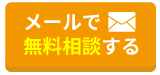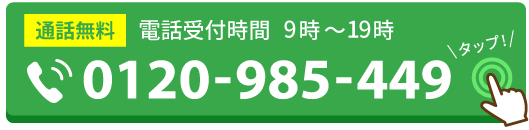【有線接続】Switchのラグを解消!モデル別の必要なものと設定手順を解説

Switchでオンラインゲームを楽しむなら安定して通信ができる有線LAN接続がおすすめです。
Switchを有線接続する方法は、モデルによって異なります。お手持ちのモデルに合わせて、必要なものと手順を確認しましょう。
- Switch(有機ELモデル):LANケーブル
- Switch:LANケーブル、有線LANアダプター
- テレビモード・Switch Lite:LANケーブル、有線LANアダプター、専用のUSBハブスタンド
本記事では、それぞれのモデルで有線接続に必要なものと手順を解説します。また、快適なオンラインゲームができるLANケーブルの選び方についても紹介しているので、ぜひ最後までご覧ください。
「自分の部屋に有線LANを引いてもっとゲームに集中したい」という方は、年間3,000件のLAN配線工事の実績をもつライフテックスにご相談ください。
自社施工にこだわっており、工事を担当するのは「第二種電気工事士」の有資格スタッフです。豊富な知識と経験を持っているため、高品質な工事をご提供します。
また下請け業者に工事を依頼しない分、仲介手数料が発生せずリーズナブルな価格に抑えられます。
相談やお見積もりは無料で承っておりますので、料金や施工事例の詳細はこちらをチェックしてください。
Switchの有線接続はモデルによって必要なものが異なる
Switchはモデルによって、有線接続に必要なものと手順が異なります。ここでは、3つのパターンを解説します。
| モデル | 必要なもの |
|---|---|
| Switch |
|
| Switch(有機ELモデル) |
|
| テレビモード・Switch Lite |
|
Switchに付属されるドックには、有線LAN端子が搭載されていません。そのため、ドックとLANをつなぐための有線LANアダプターが必要です。
市販の有線LANアダプターも使用できますが、任天堂ライセンス商品以外だとSwitchで動作しない可能性があります。どれを選べばいいかわからない方は、純正の任天堂ライセンス商品を選ぶとよいでしょう。
一方でSwitchの有機ELモデルに付属されるドックには、有線LAN端子が搭載されているため、用意するものはLANケーブルのみでOKです。
テーブルモードもしくはSwitch Liteで有線接続をするには、LANケーブルのほか、有線LANアダプターと専用のUSBハブ(例:テーブルモード専用 ポータブルUSBハブスタンド 2ポート for Nintendo Switch)が必要です。
Switchの有線接続の手順
Switchの有線接続の手順を紹介します。
Switchのモデル毎に接続方法を紹介しますので、お持ちのSwitchに合うやり方をお試しくださいね。
手順①Switchをテレビモードにする
まずは以下の手順で、Switchをテレビモードにします。
すでにテレビモードになっている場合は手順②に進んでください。
- ドック裏側のカバーを開け、一番上の端子にACアダプターを中央にHDMIケーブルをつなぐ
- ACアダプターを直接コンセントに差し込む
- HDMIケーブルをテレビにつなぐ
- テレビの設定をHDMIケーブルの入力に切り換える
- Switch(有機ELモデル)でHOMEメニューを開き、Joy-Conを取り外す※
- ドックにSwitch(有機ELモデル)を設置する
※1 Nintendo Switch Proコントローラーを使用する場合は、取り外さなくてもOKです。
テレビに映像が映ったら、テレビモードへの設定完了です。
手順②LANケーブルを使ってドック・スタンドとルーターをつなぐ
有線LANケーブルを使ってSwitchをルーターと繋ぐ方法を紹介します。モデル別の接続方法についても紹介します。
| Switchのモデル | 接続方法 |
|---|---|
| Switch | SwitchのドックにあるUSB端子に有線LANアダプターを接続します。 その次に、LANケーブルを使って有線LANアダプターとルーターをつなぎます。 |
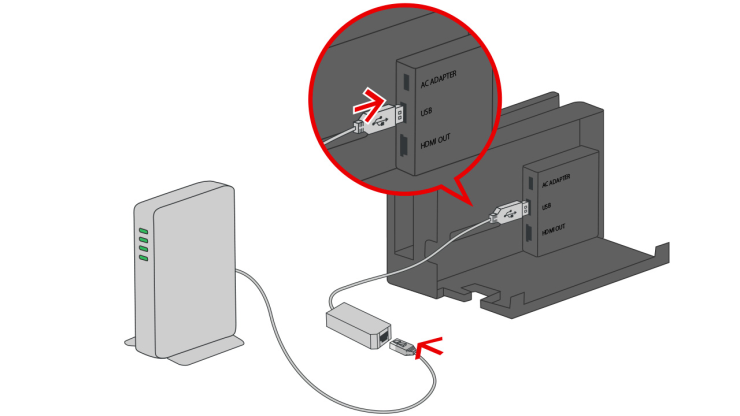 |
|
| Switch(有機ELモデル) | Switch(有機ELモデル)のドックにある有線LAN端子にLANケーブルを差し込み、ルーターとつなぎます。 |
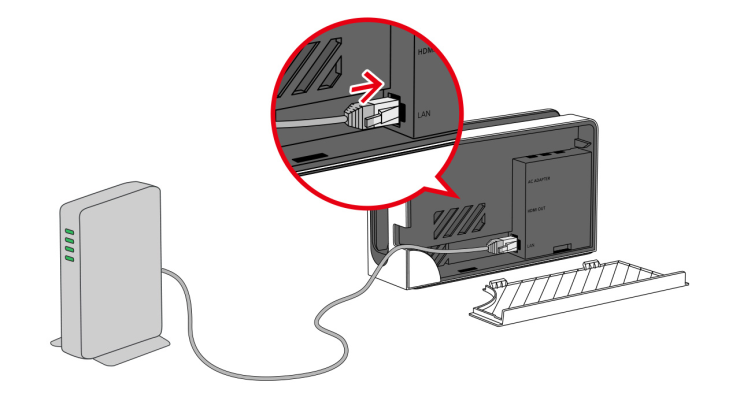 |
|
| テレビモード・Switch Lite | USBハブスタンドのUSB端子に有線LANアダプターを接続し、LANケーブルを使って有線LANアダプターとルーターをつなぎましょう。 |
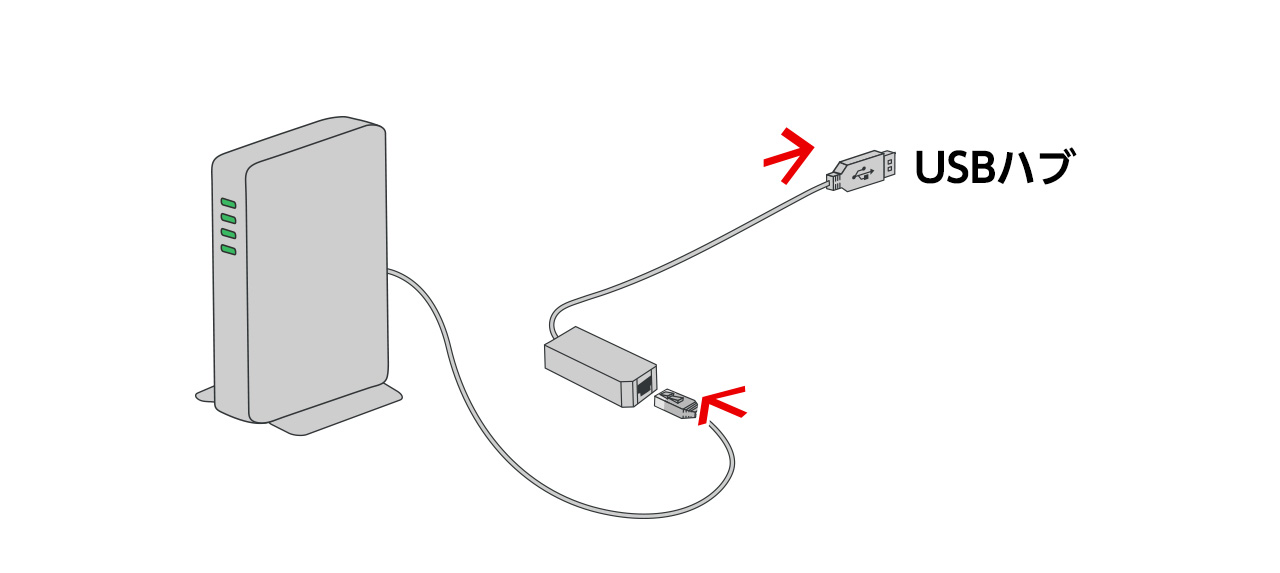 |
出典:有線インターネット接続設定|Nintendo Switch サポート
手順③HOMEメニューから「設定」を選択する
LANケーブルをルーターにつないだら、Switch本体を操作して設定を変更します。コントローラーのHOMEボタンを押してHOMEメニューを表示し「設定」を選びましょう。
手順④「インターネット」→「インターネット設定」を選択する
設定画面が表示されたら「インターネット」→「インターネット設定」を選択してください。
手順⑤「登録済みのネットワーク」から「有線接続」を選択する
「登録済みのネットワーク」から「有線接続」を選択し、「接続しました」と表示されれば、設定は完了です。
エラーコードが表示されてうまくいかないときは、任天堂の公式サイト(よくあるご質問)で原因や対処法を確認してみてください。
Switchが有線接続できない場合の7つの原因・対処法
Switchが有線接続できない原因とそれぞれの対処法について紹介します。
| 原因 | 対処法 |
|---|---|
| ケーブルが正しく接続されていない | LANケーブルを挿しなおす |
| ルーターやモデムに問題がある | ルーターやモデムを再起動する |
| LANアダプターが認識されていない | 有線LANアダプターを一度取り外してから、再接続する |
| Switch本体に一時的な不具合が起きている | 一度電源を入れ直す |
| DNS設定に問題がある | DNS設定を一時的に別サーバーに変更する |
| インターネット回線自体に障害が起きている | プロバイダーの障害情報を確認し、障害が生じて入れば解消するまで待つ |
| 任天堂のサーバー側の問題 | 任天堂のサーバーが障害中・メンテナンス中の場合は復旧するまで待つ |
原因①:ケーブルが正しく接続されていない
Switchが有線接続できない場合には、LANケーブルが正しく接続できていない可能性があります。
LANケーブルが正しく認識されない場合は、LANポートにケーブルがしっかり挿さっている確認して、正しく接続しなおしてください。
原因②:ルーターやモデムに問題がある
Switchの有線接続が上手く行かない場合は、ルーターやモデムに問題が起きていないかご確認ください。
ルーターは約10年、モデムは約5年で寿命を迎えます。寿命が近くなるとLANケーブルを認識しにくくなったり、回線速度が遅くなったりといった症状が現れます。再起動を試して様子を見てください。
原因③:LANアダプターが認識されていない
Switchの有線接続が上手く行かない場合には、LANアダプターがうまく認識されていない可能性があります。
有線LANアダプターを使用している場合は、一度ドックから取り外した後、再接続してみてください。その際ドックのUSB端子に、有線LANアダプターが奥まで差し込まれているか確認しましょう。
また有線接続では市販のUSB有線LANアダプターを使うことができますが、製品によっては動作しない恐れがあります。そのため、できるだけ任天堂ライセンス商品を購入しましょう。
原因④:Switch本体に一時的な不具合が起きている
有線接続ができないときは、Switch本体に一時的な不具合が生じている可能性が考えられます。
Switch本体に不具合が生じていると考えられる場合には、一度電源を入れ直してみてください。
- Switch本体上部にある電源ボタンを3秒押し続ける。
- 電源メニューから「電源オプション」→「再起動」を選択する。
※電源ボタンを3秒以上押しても「電源オプション」が表示されない場合、電源ボタンを12秒以上押してください。電源がオフになった後、再度電源を入れれば「電源オプション」が表示されます。
原因⑤:DNS設定に問題がある
有線接続がうまくいかない場合は、DNS設定に問題が生じている可能性があります。
DNS設定を一時的に別サーバーに変更して、様子を見てみてください。問題が改善することがありますよ。
一時的なDNS設定の変更方法は以下のとおりです。
- HOMEメニューで「設定」を選択する。
- 「インターネット」→「インターネット設定」を選択する。
- 「登録済みのネットワーク」から接続先を選び、「詳細設定」を選択する。
- 「DNS設定」を選び、「自動」から「手動」に変更する。
- 「優先DNS」に「8.8.8.8」、「代替DNS」に「8.8.4.4」を入力する。
- 最後に「保存する」を選択する。
- 以上で設定完了です。
原因⑥:インターネット回線自体に障害が起きている
Switchの有線接続ができない場合には、インターネット回線自体に障害が起きていないか確認してください。
インターネットサービスプロバイダーの障害情報は、契約しているサービスのホームページなどで確認できます。
インターネット回線自体に障害が生じている場合は、問題が解消するまで待つしかありません。
原因⑦:任天堂のサーバー側の問題
Switchが有線接続できない場合、任天堂のサーバーが障害中か、メンテナンス中の可能性があります。
任天堂のサーバー障害情報は、「ネットワークメンテナンス情報・稼働状況」をご確認くださいね。
障害中・メンテナンス中の場合は復旧するまで待つようにしてください。
Switchの有線接続に欠かせないLANケーブルの選び方
快適なゲーム環境を作るためには、インターネット回線の速度や設置場所に合わせた最適なLANケーブルを選ぶことが大切です。環境に合わないケーブルを使うと、期待通りの通信速度が出ないこともあります。
ここでは、LANケーブル選びのポイントを3つ解説します。
インターネット回線の速度に合わせてカテゴリを選ぶ
LANケーブルを選ぶ際は、自宅のインターネット回線の通信速度に合ったカテゴリ(規格)を選びましょう。通信速度よりも低いカテゴリのケーブルを選ぶと、通信速度が落ちる可能性があります。
家庭でよく使われるLANケーブルのカテゴリは、以下の3種類です。それぞれの最大通信速度も表にまとめました。
| 規格 | 最大通信速度 |
|---|---|
| Cat5e | 1Gbps |
| Cat6 | 1Gbps |
| Cat6A | 10Gbps |
具体的には、利用中のインターネット回線が1ギガならCat6、10ギガならCat6Aがおすすめです。
通信速度に適したカテゴリのLANケーブルを使うことで、オンラインゲームやダウンロードを快適に楽しめるようになります。
必要な長さに合わせて構造を選ぶ
LANケーブルは、Switchとルーターの距離に合わせて、ちょうどいい長さのものを用意しましょう。必要以上に長すぎると余分なケーブルが邪魔になるだけでなく、ノイズが発生して通信速度に影響を与えてしまうこともあります。
また、ケーブルの構造にも着目してみてください。5m以下の短い距離なら柔軟で折り曲げやすい「より線」タイプ、10m以上必要なら長距離の配線に適した「単線」タイプがおすすめです。
適切な長さと構造を選べば、配線がしやすくなり通信の安定性も向上します。
設置する場所に合った形状を選ぶ
LANケーブルを設置する場所に合わせて形状を選ぶことも大切です。
たとえば、壁際や床に這わせるなら「フラットLANケーブル」、ドアのすきまを通すなら「すきまLANケーブル」が便利です。
そのほか、ペットがいる家庭であれば噛み切られにくい「金属製外皮LANケーブル」や、外壁を這わせて配線するのに適した「屋外用LANケーブル」など、さまざまなケーブルが販売されています。
長期間安心して使用するためにも、設置場所に合わせたLANケーブルを選びましょう。
LANケーブルの選び方や注意点をより詳しく知りたい方は、詳しく解説している以下の関連記事も参考にしてください。
▶関連記事を読む
また、Switchがある部屋とルーターの距離が離れている場合は、LAN配線工事をご検討ください。
複数の部屋をまたいでLANケーブルを這わせていると、ドアの開け閉めや踏みつけなどによる外傷から劣化が早まる可能性が高いです。見栄えも悪くなるので、別の部屋からLAN配線をする場合は、プロに依頼して壁内や屋外に配線してもらいましょう。
Switchを有線接続するメリット
Switchを有線接続すれば、ストレスなくオンラインゲームが楽しめるようになります。ここでは、あらためて有線接続のメリットを3つお伝えします。
通信速度が安定しラグが少なくなる
Switchを有線LANで接続すると、通信速度が安定します。
オンラインゲームではPing値(通信の応答速度)が重要です。有線接続にすればPing値を低く抑えられ、ゲーム中のラグが起こりにくくなります。
他の家電の影響を受けにくい
Switchを有線接続することで他の家電の影響を受けにくく、電波干渉をうけることもないため、回線速度が大幅に落ちることはありません。
インターネット回線やプランが同じ場合でも、有線LAN接続の方が安定した通信速度を供給してくれます。
ゲームのダウンロードが速くなる
有線接続すれば、容量の大きなゲームも無線接続に比べてはるかに速くダウンロードできます。待ち時間が短くなるため、いち早くプレイしたいゲームがある方やアップデートを速く済ませたい方におすすめです。
また、パッケージ版よりもダウンロード版を購入することが多い方にとっても、高速ダウンロードは大きなメリットになるでしょう。セールで気になっていたゲームもすぐに楽しめるようになりますよ。
部屋に配線工事をすればよりゲームに集中できる
自分の部屋に有線LANを引けば、より理想的なゲーム環境を作れます。夜遅くにボイスチャットを使っても、家族に聞こえる心配が減るため、気兼ねなくゲームに集中できるでしょう。
きれいに配線すれば、見た目もすっきり。快適な環境で遊べば、ゲームの腕前も上がるかもしれません。
\プロに配線工事を依頼する/
Switchを有線接続するデメリット
Switchを有線接続すれば、通信が安定しラグの減少やダウンロードが速くなる、などといったメリットがあります。
一方で、有線接続することで起きるデメリットを3つお伝えします。
配線が増えてケーブルが部屋に干渉する
Switchを有線接続するためには、ルーターとSwitchをLANケーブルで接続する必要があります。ケーブルを部屋に這わすことにより生活動線をふさがなければいけない場合もあるでしょう。
ケーブルを必要としない無線接続に比べて、ケーブルが増えて配線をよく考える必要がありますよ。
モデルによってはアダプターの購入が必要
有機ELモデル以外は、本体に有線LAN端子が搭載されていないので、有線LANアダプターや専用のUSBハブスタンドの用意が必要です。無線接続であれば必要のないものなので、アダプターを用意する手間や費用がかかるのがデメリットの一つです。
配線工事が必要な場合がある
有線接続をしたくても、Switchを使用したい部屋にルーターやLANコンセントがなく、LANケーブルを這わせるには遠い場合は、LAN配線工事が必要です。
配線工事には費用がかかるため避けたり有線接続を諦めている方もいるでしょう。しかし、Switchでストレスなく快適にオンラインゲームを楽しみたいなら有線接続がおすすめです。
ライフテックスでは、1階から2階へ1か所のLAN配線工事を13,000円(税別)〜承っております。経験豊富な自社スタッフがご相談から施工完了まで一貫して対応します。代理店を介さないためマージンが発生せず、高品質なサービスを低価格でご提供できますよ。
お見積もりやご相談は無料なので、まずはお気軽にお問い合わせください。
有線LANの配線工事は専門業者に依頼しよう
結論からいうと、LAN配線を自分でおこなうのは避けたほうがよいでしょう。
有線LANの配線は、一見かんたんそうに思えても専門知識と技術が必要な作業です。DIYで挑戦して失敗してしまい、結局専門業者に依頼するケースは少なくありません。
LANケーブルの選定や配線作業は正しくおこなわないと、ネット通信が快適にならない可能性があります。また、壁内配線は経験のない方には難しく、失敗のリスクが高いです。
そのほか、空配管内でモジュラープラグが詰まってしまったケースでは、プロの作業員でも対処が困難なこともあります。
インターネット環境は、もはやライフラインの一部です。
有線LANの配線には確実な工事が求められるため、スムーズにインターネットを利用するためにも、最初から専門業者に依頼することをおすすめします。
LAN配線工事はライフテックスにおまかせください
「Switchを有線接続して、快適にオンラインサービスを利用したい」という方もいらっしゃるでしょう。
そういった方は、ぜひライフテックスにご相談ください!
ライフテックスは、年間3,000件以上の施工実績をもつLAN配線工事の専門業者です。
経験豊富な自社スタッフがご相談から施工完了まで一貫して対応いたします。
代理店を介さないためマージンが発生せず、高品質なサービスを低価格でご提供できることが当社の強みです。
たとえば、1階から2階へ1か所LAN配線工事をした場合、ライフテックスなら32,000円もお得になります。
ライフテックスと一般的な他社との費用比較
1階から2階へ1か所LAN配線工事をした場合
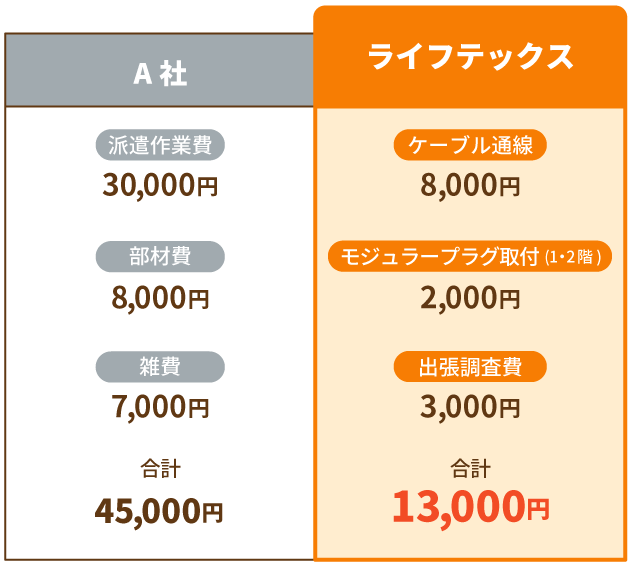

経験と技術で丁寧かつスピード対応

ライフテックスの工事担当者は全員が有資格者。自社施工にこだわり、スピーディかつ、確実で丁寧な施工をお届けします。
安心の長期保証付き

また、技術力に自信があるからこそ、施工後も安心の3年保証をご用意しています。
「もっと詳しくプランや料金を知りたい」「工事の対応エリアを確認したい」という方は、以下のページをご覧ください。
▶LANケーブル通線工事特集
ご相談・お見積もりは無料です。有線LAN配線工事をお考えの際は、お気軽にお問い合わせください。
よくある質問
SwitchのおすすめDNS設定を知りたい
|
SwitchのおすすめのDNS設定は以下のとおりです。
オンラインゲームを楽しみたい方はぜひ、こちらのDNS設定をご利用ください。 |
市販の有線lanアダプターはSwitchに使用可能ですか?
|
Switchを有線接続する際は、市販の有線lanアダプターを使うことができます。 しかし、任天堂ライセンス商品以外の有線lanアダプターは、任天堂で動作確認をしていないため、正常に動作しない恐れがあります。 |
Switchの有線接続のために必要なものと手順まとめ
本記事では、Switchの有線接続に必要なものや手順、LANケーブルの選び方について解説しました。
Switchは、モデルによって有線接続に必要なものが変わってきます。お手持ちのSwitchのモデルに適した設定して、ストレスなくゲームを楽しみましょう。
| Switchのモデル | 接続方法 |
|---|---|
| Switch |
SwitchのドックにあるUSB端子に有線LANアダプターを接続します。
【必要なもの】 ・LANケーブル ・有線LANアダプター
|
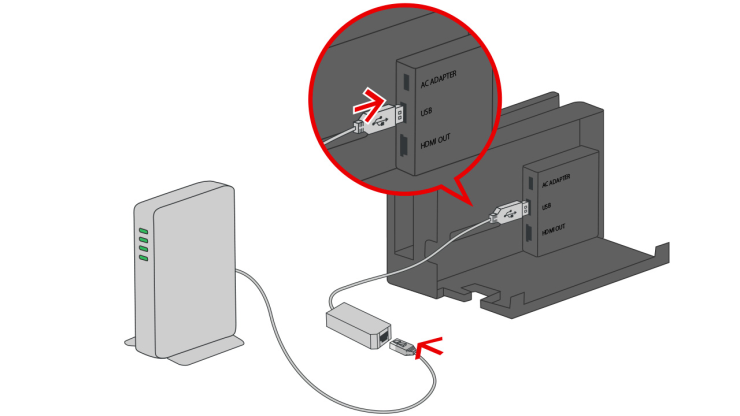 |
|
| Switch(有機ELモデル) |
Switch(有機ELモデル)のドックにある有線LAN端子にLANケーブルを差し込み、ルーターとつなぎます。
【必要なもの】 ・LANケーブル |
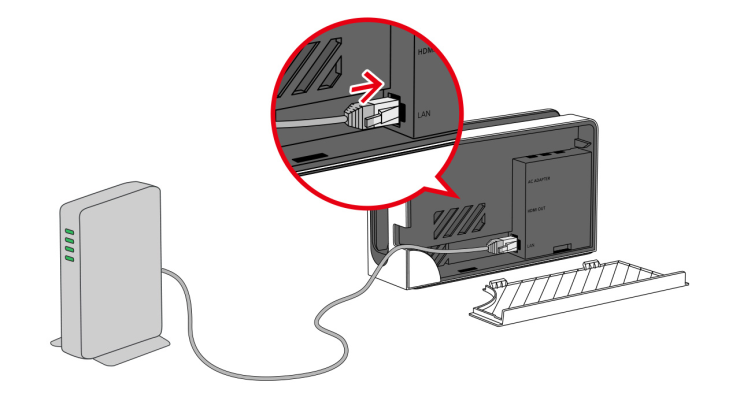 |
|
| テレビモード・Switch Lite |
USBハブスタンドのUSB端子に有線LANアダプターを接続し、LANケーブルを使って有線LANアダプターとルーターをつなぎましょう。
【必要なもの】 ・LANケーブル ・有線LANアダプター ・専用のUSBハブスタンド |
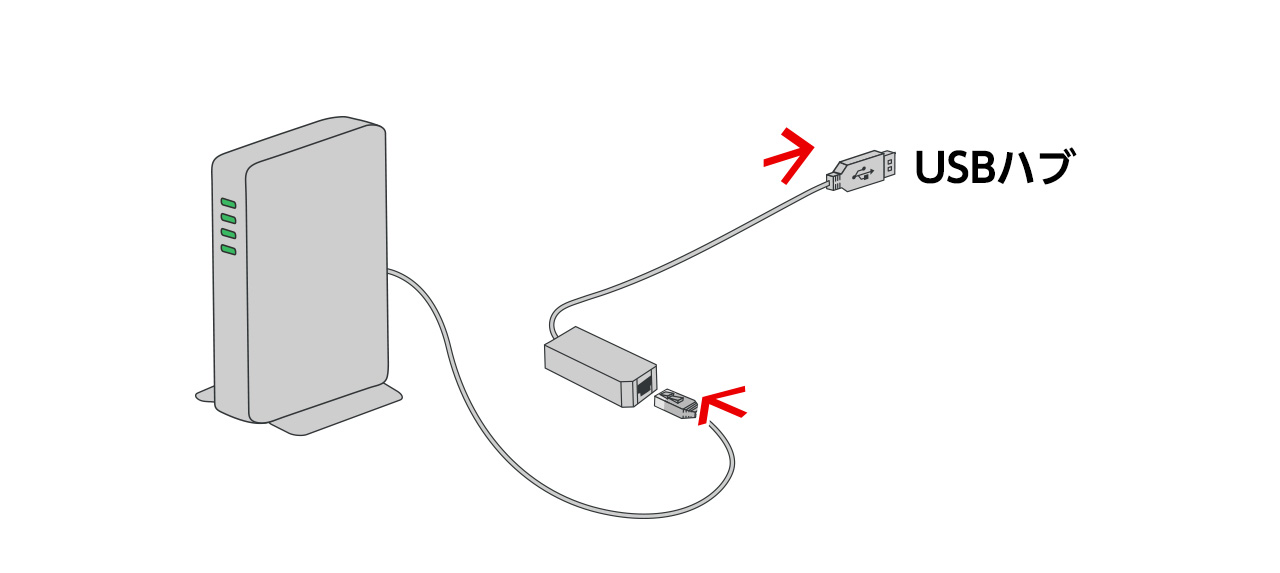 |
LAN配線工事が必要な場合は、トラブルを避けるためにも専門業者への依頼が安心です。
LAN配線工事をどこに依頼すべきか悩んでいる方はライフテックスにおまかせください!
弊社は年間3,000件以上の施工実績をもつLAN配線工事の専門業者です。
自社施工にこだわっており、経験豊富な自社スタッフがご相談から施工完了まで一貫して対応いたします。
下請け業者に工事を依頼しないため、仲介手数料は発生せず安価で高品質な工事をご提供できます。
「ストレスなくオンラインゲームを楽しみたい」「配線をすっきりさせたい」という方は、ライフテックスにご相談ください。